Slow motion menjadi efek yang paling trending, terutama di TikTok. Membuat video menjadi lambat dan fokus pada momen tertentu adalah tingkat kepuasan berikutnya bagi sebagian besar pengguna. Sebagai pengguna Android, Anda dapat menambahkan efek gerak lambat dengan mengedit dan mengurangi kecepatan momen tertentu dari video.
Postingan kali ini akan membahas cara menerapkan efek slow-motion pada video dengan hasil sebagai berikut:
- Metode 1: Terapkan Efek Gerakan Lambat pada Video Real-time
- Metode 2: Terapkan Efek Gerakan Lambat pada Video Menggunakan Editor Bawaan
- Metode 3: Terapkan Efek Gerakan Lambat pada Video Menggunakan Aplikasi Pihak Ketiga
Metode 1: Terapkan Efek Gerakan Lambat pada Video Real-time
Jika Anda memiliki perangkat Android terbaru, Anda dapat langsung membuat video slow motion secara real-time. Buka saja kamera Anda, pilih ' GERAK LAMBAT ” efek video, dan rekam video seperti yang ditunjukkan:
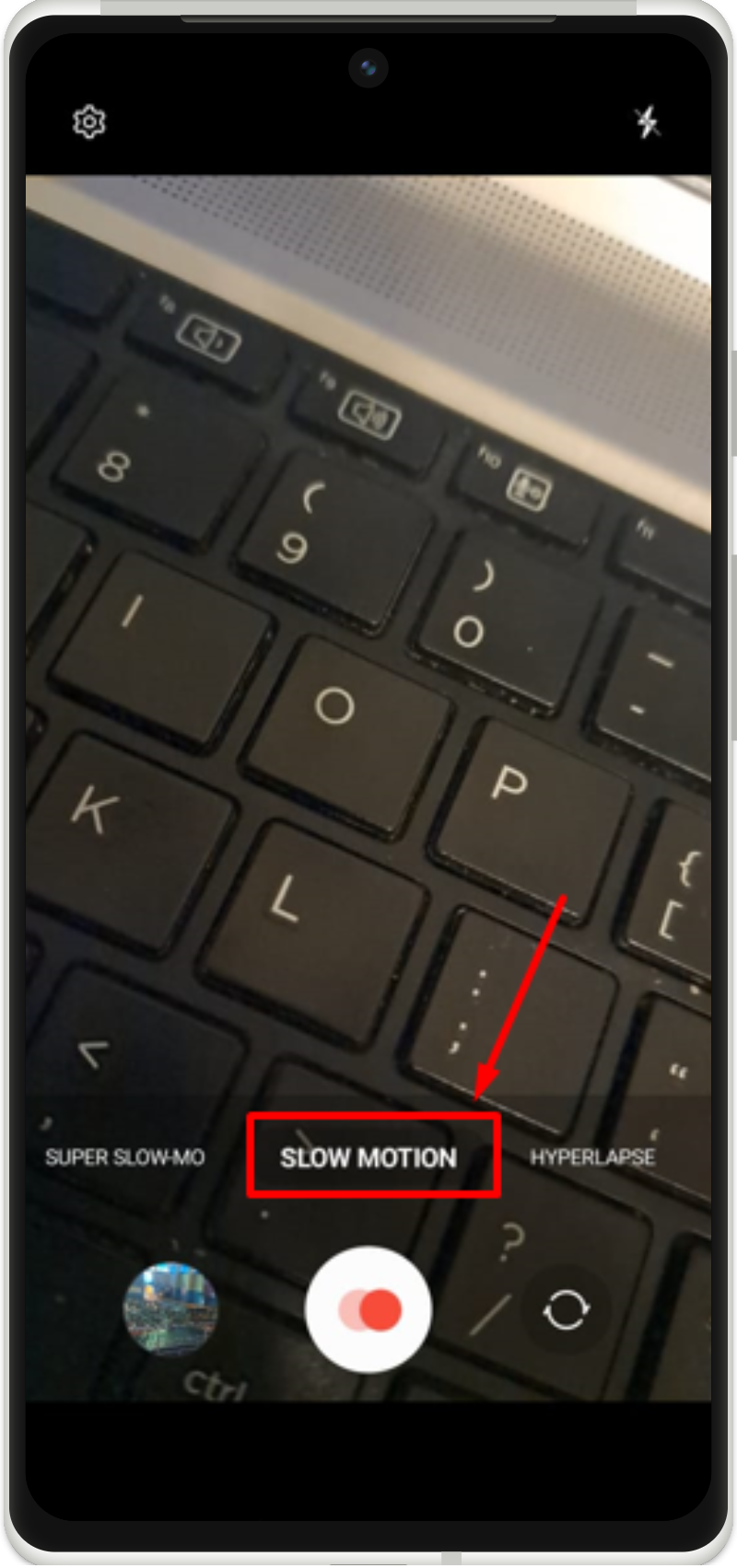
Metode 2: Terapkan Efek Gerakan Lambat pada Video Menggunakan Editor Bawaan
Editor video bawaan tersedia di semua perangkat Android terbaru. Anda dapat mempertimbangkannya untuk menurunkan kecepatan video dan membuatnya lambat. Mari kita lihat metode ini secara praktis dalam instruksi yang diberikan.
Langkah 1: Edit Video
Pertama, buka video tertentu di galeri Anda dan ketuk tombol “ Sunting ” opsi untuk mengedit video:

Langkah 2: Fitur Kecepatan Terbuka
Di editor video, Anda akan melihat “ Kecepatan ”ikon untuk mengatur kecepatan video, ketuk di atasnya:
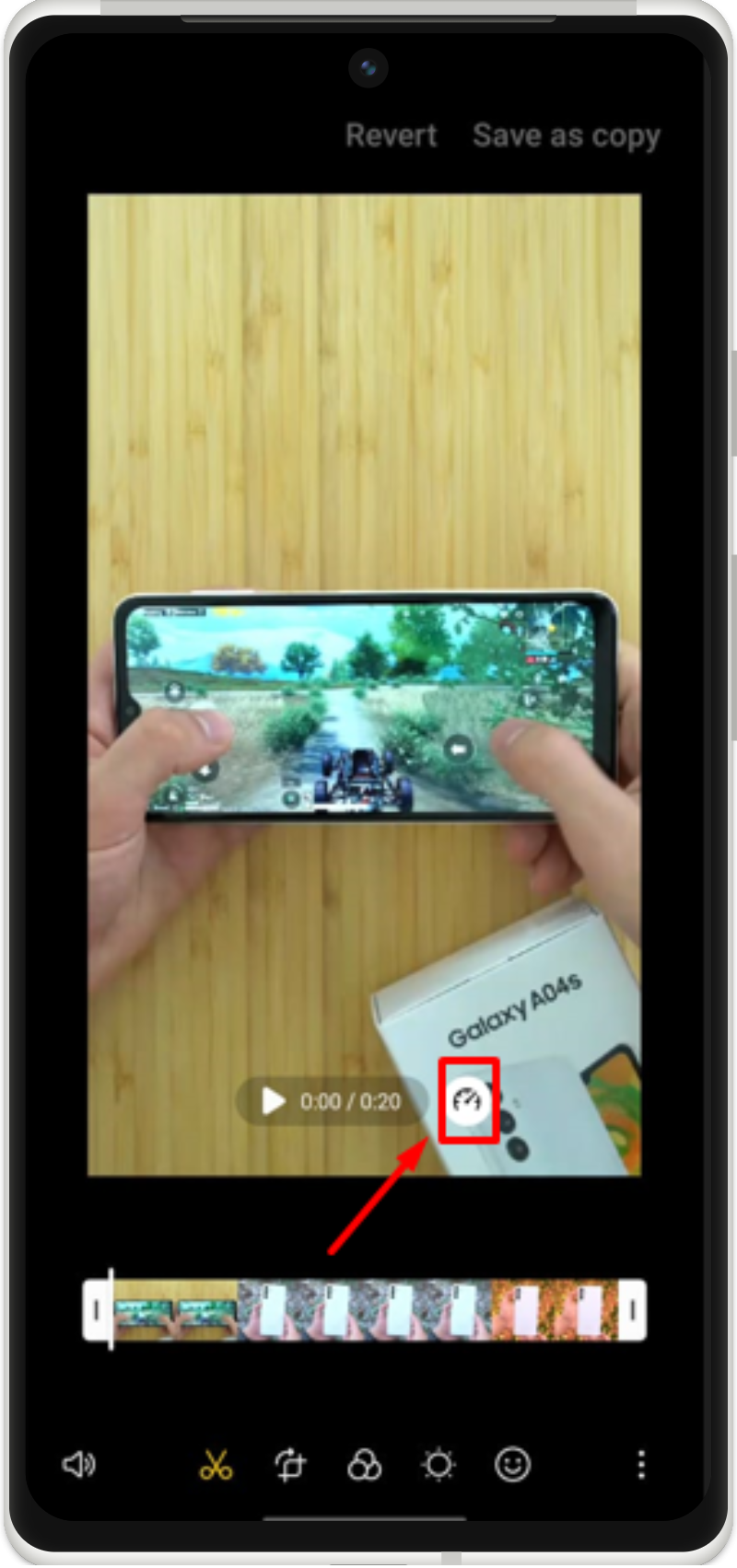
Langkah 3: Terapkan Gerakan Lambat
Pilih dan terapkan kecepatan gerakan lambat pada video dan simpan:
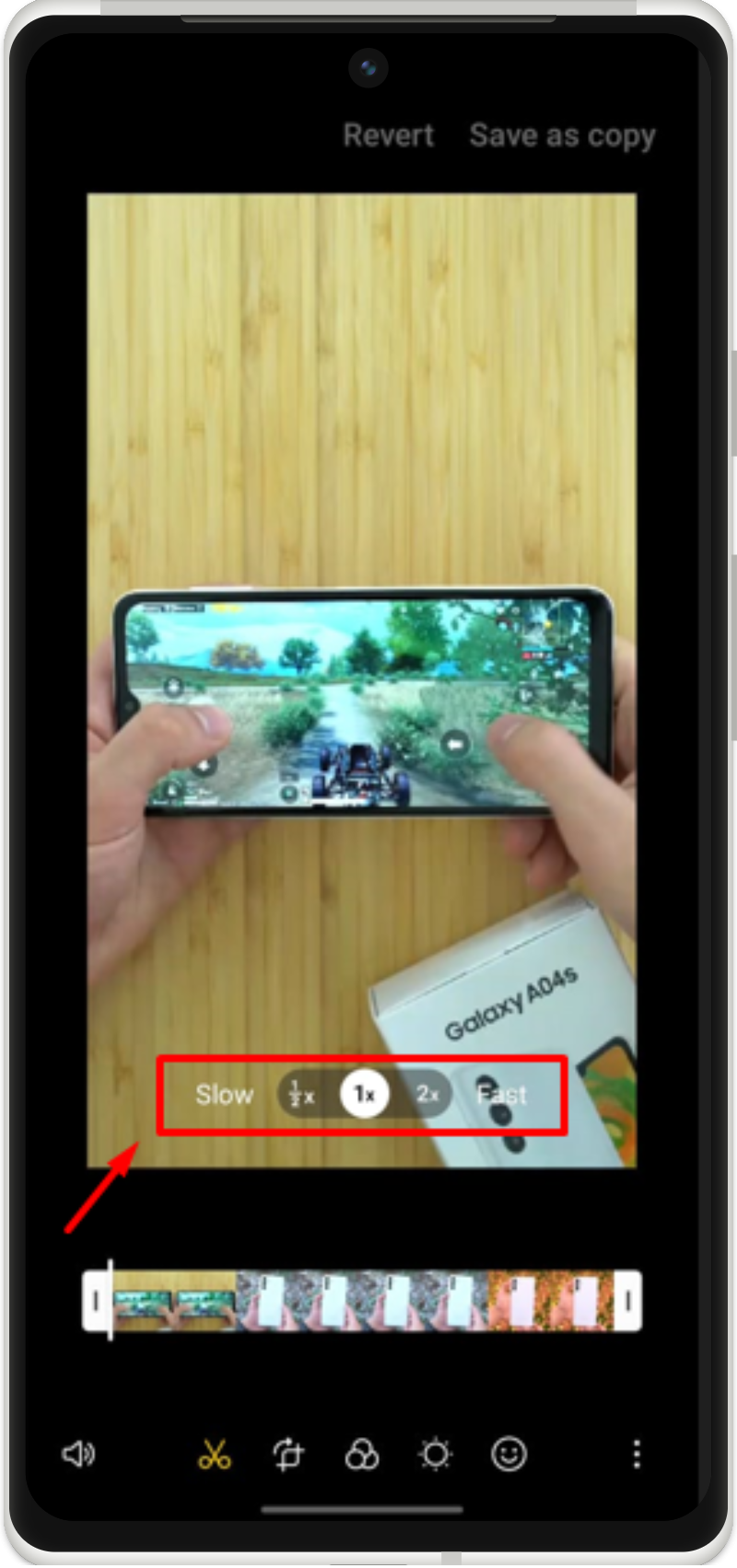
Metode 3: Terapkan Efek Gerakan Lambat pada Video Menggunakan Aplikasi Pihak Ketiga
Cara kedua untuk menerapkan efek slow motion pada video adalah dengan menginstal aplikasi pihak ketiga dari Play Store. Ada berbagai aplikasi gerak lambat yang tersedia. Misalnya, kami menggunakan VN Editor untuk membuat video gerak lambat.
Langkah 1: Instal Editor VN
Buka Play Store Anda dan instal VN Editor:
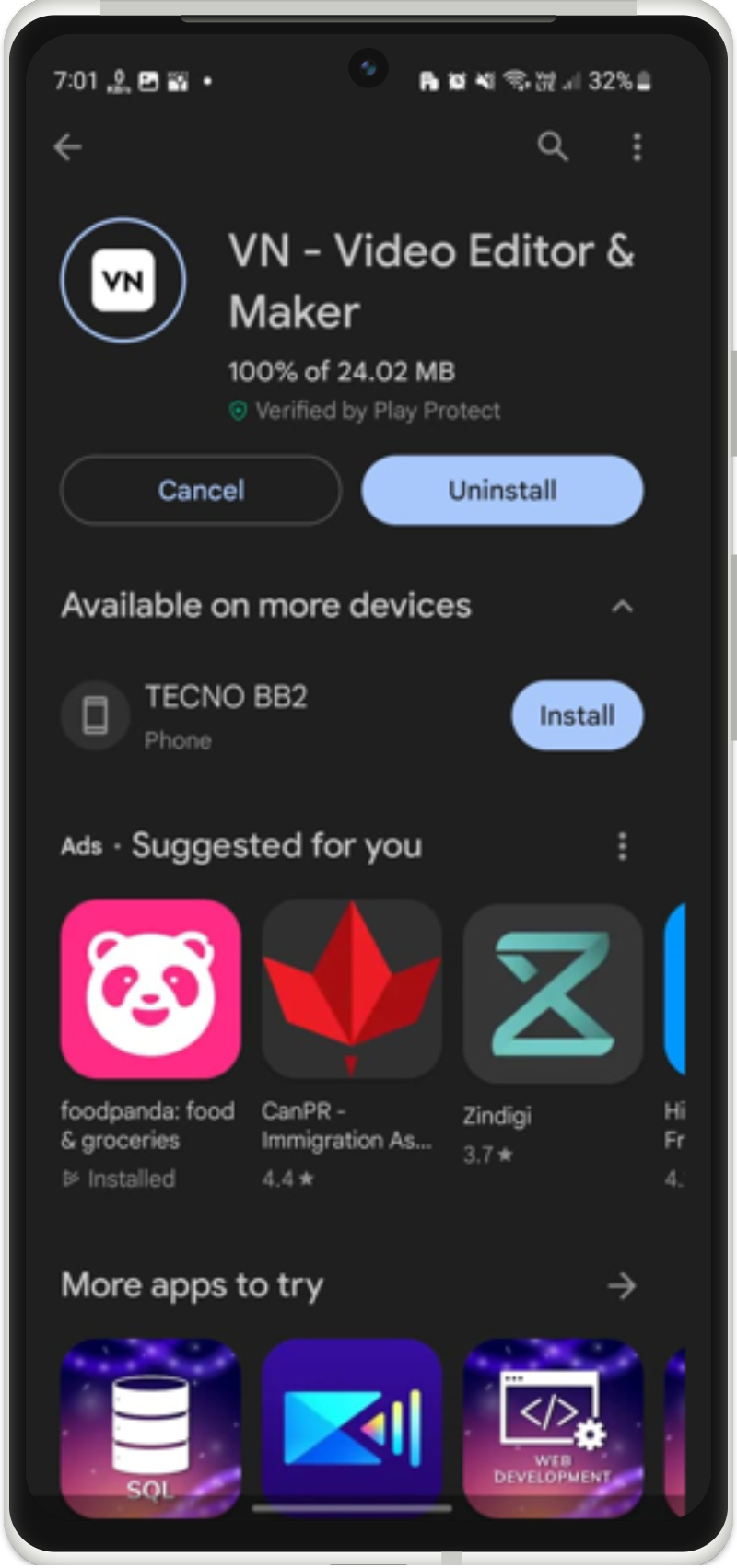
Langkah 2: Buka Proyek Baru
Setelah VN Editor diinstal, buka dan buat proyek baru:
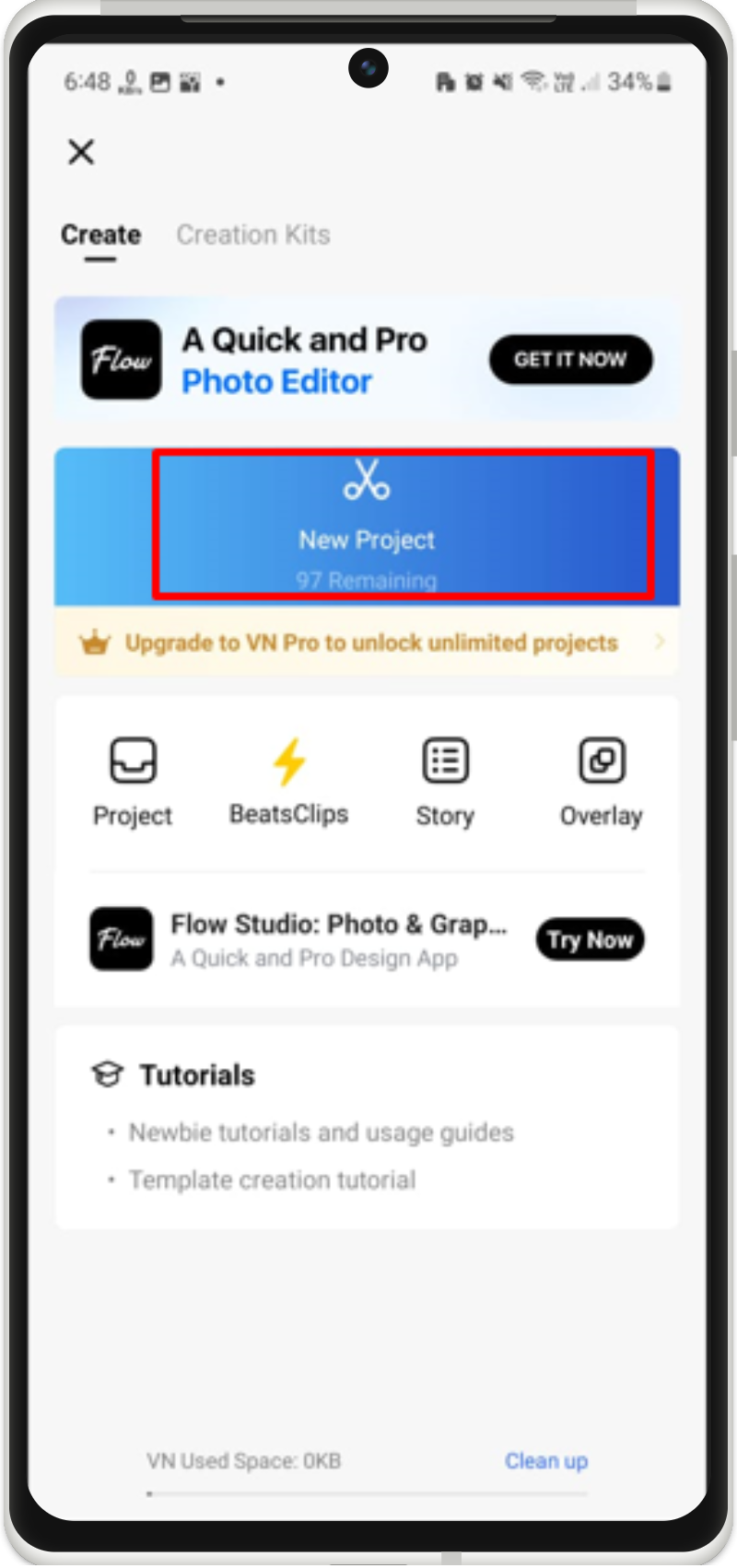
Langkah 3: Pilih Video
Setelah itu, pilih video dari galeri Anda:
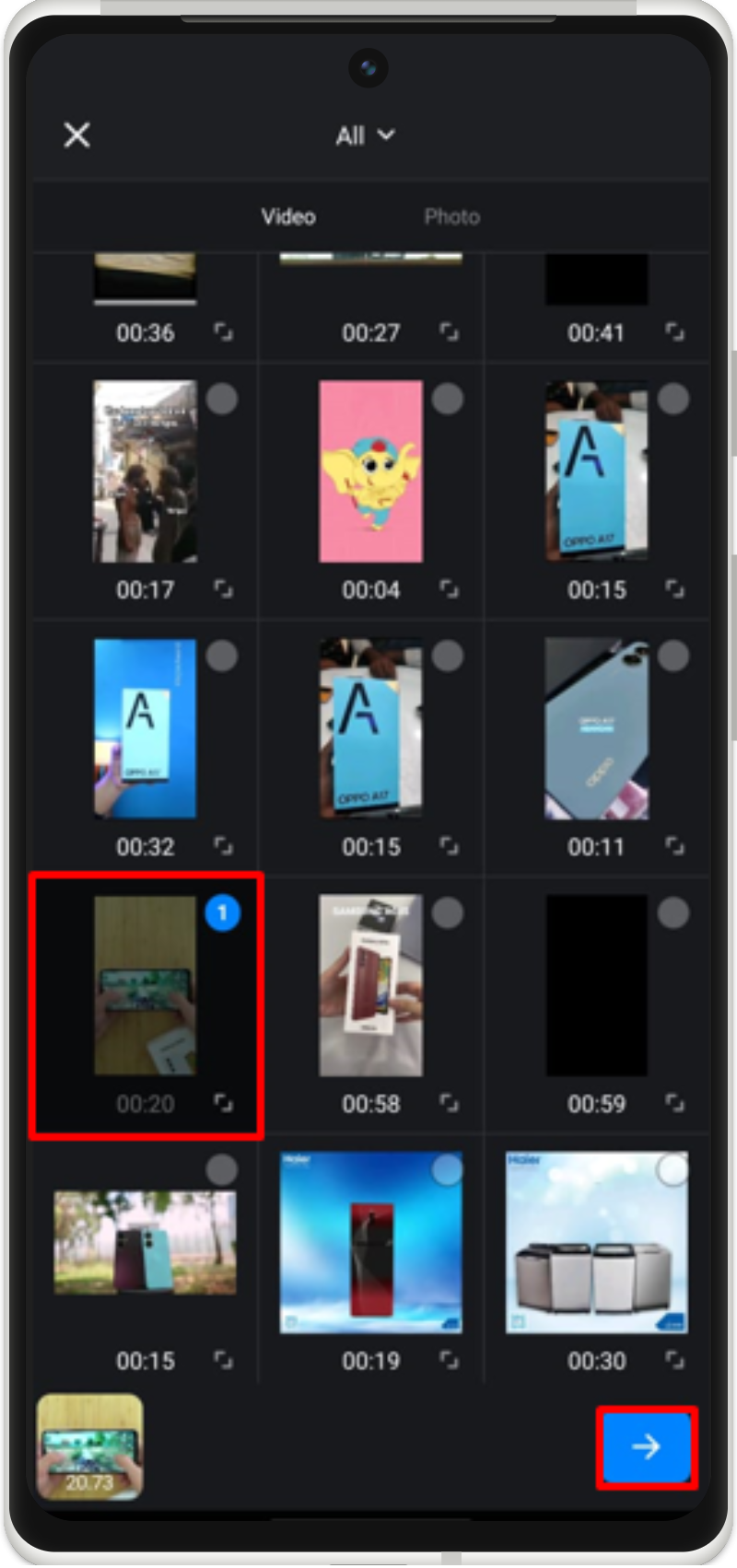
Langkah 4: Kelola Kecepatan
Selanjutnya, ketuk “ Kecepatan ” opsi untuk mengelolanya:

Langkah 5: Terapkan Gerakan Lambat
Kurangi kecepatan video pada momen tertentu dan terapkan untuk membuat video gerakan lambat:
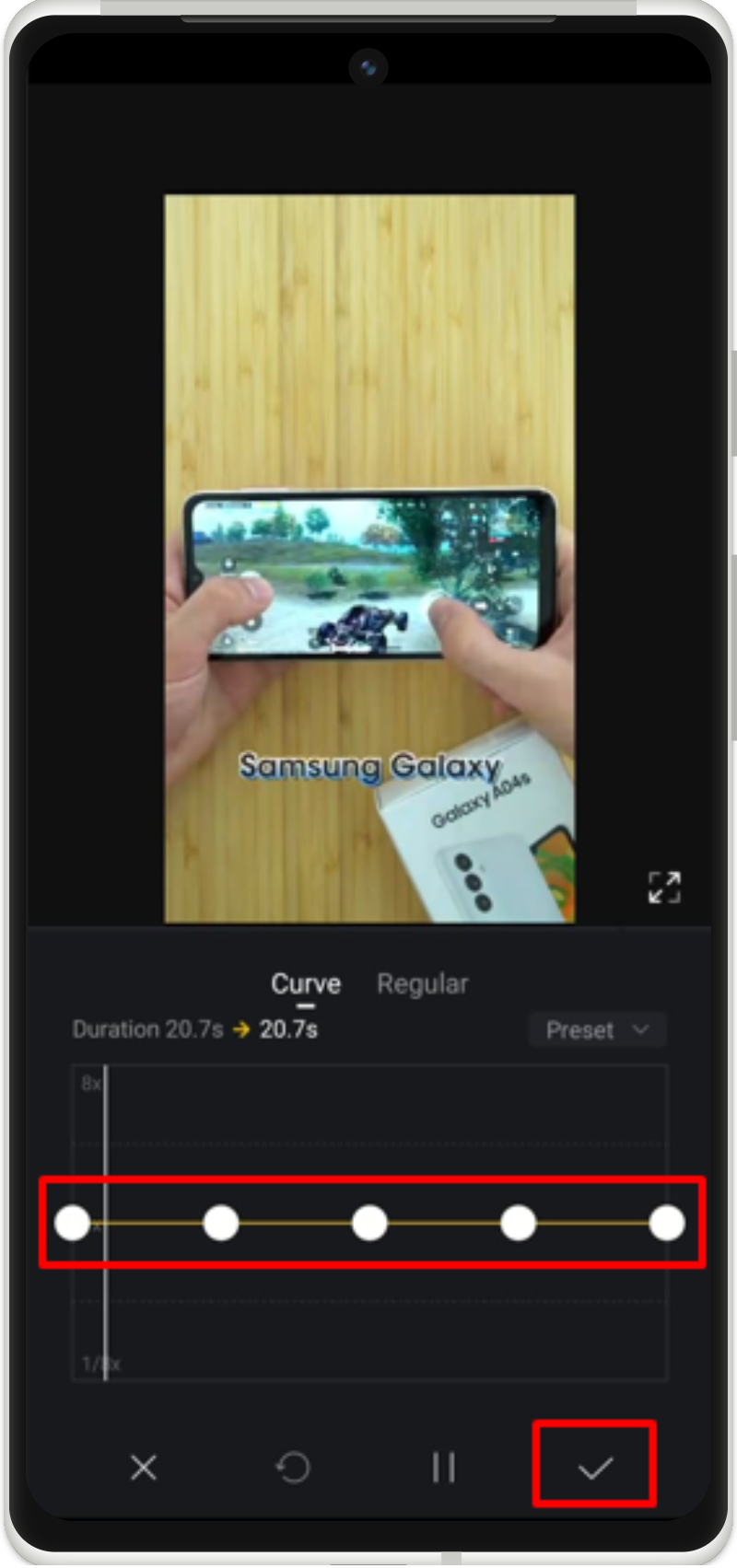
Dengan cara ini, Anda dapat menerapkan efek gerak lambat pada video.
Kesimpulan
Untuk menerapkan efek gerakan lambat pada video, buka kamera, pilih opsi gerakan lambat, dan rekam video. Anda juga dapat menggunakan editor bawaan Android Anda atau aplikasi editor pihak ketiga mana pun dari Play Store. Panduan ini telah membahas semua metode yang mungkin untuk menerapkan efek gerakan lambat pada video.